您的 Windows 11 螢幕出現了惱人的黑色邊框,影響了您的觀看體驗嗎?別擔心,php小編柚子為您帶來了解決方案。我們將在本文中為您介紹導致此問題的常見原因,並提供逐步指南,幫助您輕鬆消除這些惱人的黑色邊框。無論您是顯示卡驅動程式問題還是螢幕縮放設定不當,我們都將為您提供所需的所有資訊。繼續閱讀,了解快速解決 Win11 螢幕黑色邊框問題的簡單步驟。
1、桌面空白處進行右鍵點擊,選擇【螢幕解析度】。
2、次級頁裡面,可以看到電腦現在的解析度是1024X768。
3、點擊這個按鈕,可以看到解析度滑桿是處於接近最低端的位置,而上方有個【建議】的字樣。
4、將【滑桿】推至最上方的【建議】1440X900處,這個時候的上方【顯示器外觀】裡面的1號顯示器就會出現寬螢幕模式。
5、點選【應用程式】,然後選擇【保留變更】。然後點選確定,這樣電腦螢幕兩邊的黑邊就沒有了。
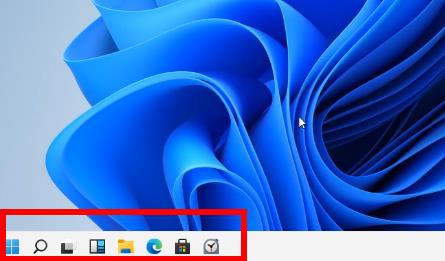 #
#
以上是Win11畫面有黑色邊框怎麼辦_Win11畫面有黑色邊框解決方法的詳細內容。更多資訊請關注PHP中文網其他相關文章!




